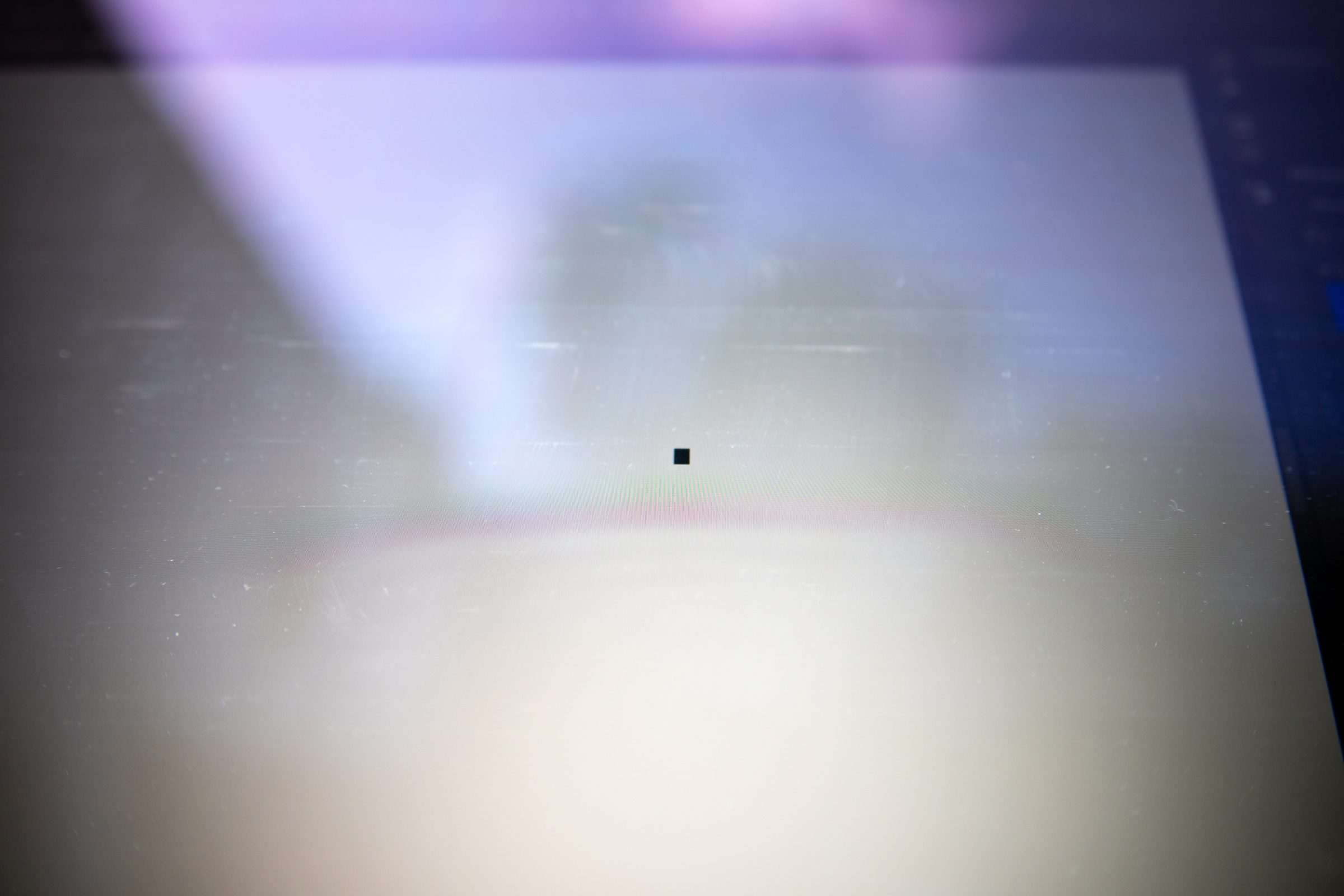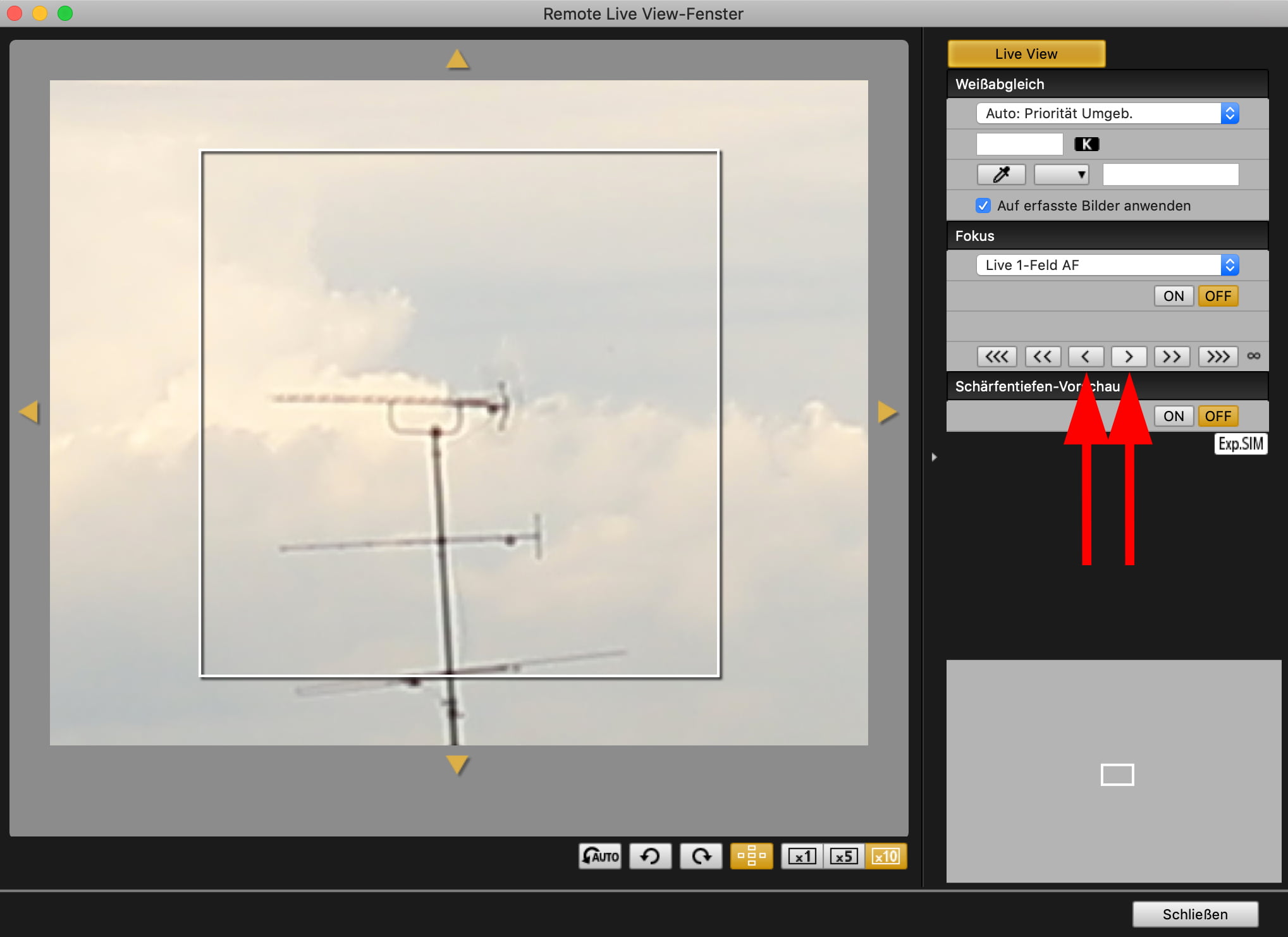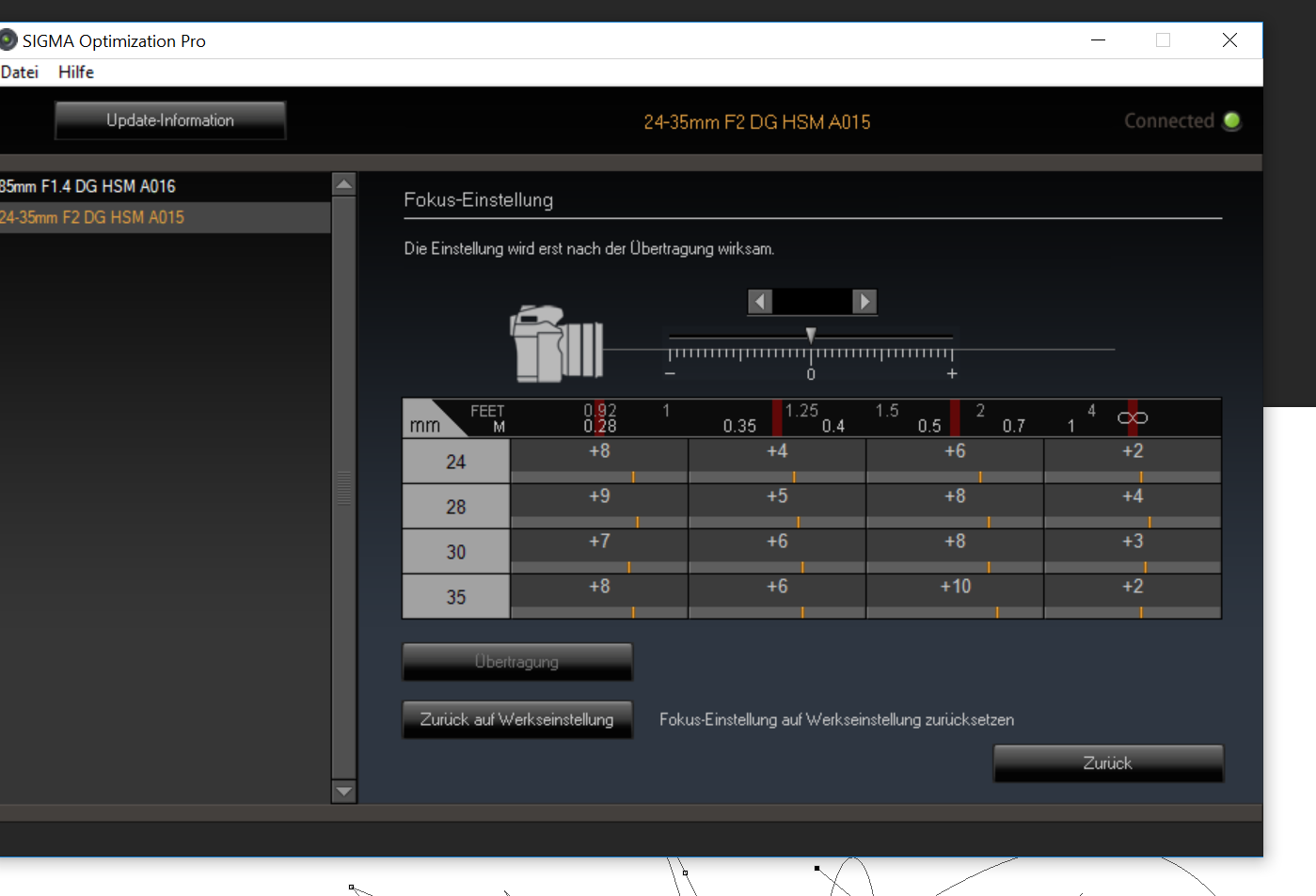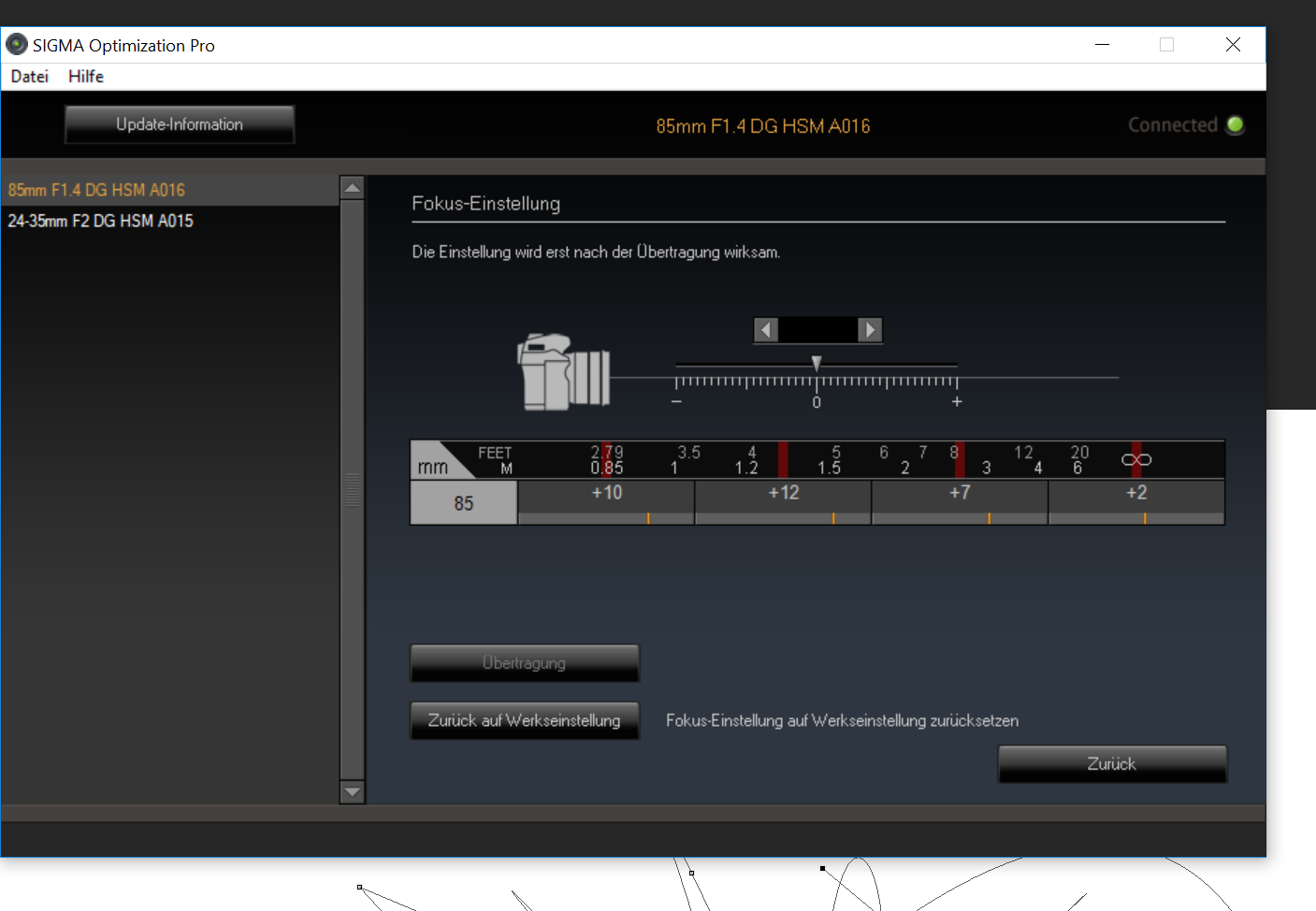Möchte man Canon Objektive in ihrer Schärfe kalibrieren, hab man nur die Möglichkeit dies im Canon Kameramenü zu tun. Dafür gibt es einen Regler mit dem man eine allgmeine Korrektur für alle Brennweiten und Distanzen vornehmen kann.
Jetzt habe ich mir zwei Sigma Objektive gekauft und Sigma stellt mit dem Sigma USB Dock ein Tool bereit mit dem sich Korrekturprofile für die Objektive einstellen lassen und das für unterschiedliche Distanzen und Brennweiten.
Am Anfang habe ich mir mit dem Kalibrieren sehr schwer getan. Ich habe von Traumflieger.de einen Fokus-Detector heruntergeladen, ausgedruckt, ausgeschnitten und aufgestellt. Leider war das eine ziemliche fummelei und der Fokus Detector ist mit seinem Layout nicht zum Kalibrieren von Objektiven auf weitere Distanzen geeignet.
Meine Lösung war erst einmal, dass ich den Fokus-Detector vergrößert auf meinem Notebookdisplay angezeigt habe und das Display im 45° Winkel zum Objektiv positioniert habe.
Dabei habe ich festgestellt, dass ein Effekt, den man beim Filmen und Fotografieren eigentlich gar nicht haben will ungemein hilfreich ist zum kalibrieren der Objektive.
Moiré–Effekt
Der Moiré-Effekt tritt bei der Rasterüberlagerung von zwei Gittern auf. Zum einen die Pixel auf dem Notebookdisplay und zum anderen die Pixel auf dem Bildsensor der Kamera.
Zum Teil sieht man schon auf dem kleinen Display der Kamera in der normalen Ansicht wo der Schärfegrad liegt.
Korrektur auf Nahdistanzen
Nachdem ich gemerkt habe, dass sich Computerdisplays recht gut eignen habei ich mir einfach in einem Bildbearbeitungsprogramm auf einen weißen Hintergrund ein Muster erzeugt auf das ich im 45° Winkel mit Offenblende und dem Sucher-Autofokus fokusiert habe. Das geschossene Bild zeigt so super schnell ob der Fokus vor oder hinter dem Fokuspunkt liegt.
Kurrektur auf Unendlich
Ab einer gewissen Distanz hatte ich aber Probleme mit der „Display-Methode“ weil die Objektive irgendwann nicht mehr so hoch auflösen können, dass der Moiré-Effekt auftaucht.
Meine Lösung für dieses Problem war das Canon EOS Utility 3. Verbindet man die Camera mit dem PC/MAC erhält man im EOS Utility 3 ein Live-View in dem man mit zwei Knöpfen im Programm den Fokus des Objektivs nachführen kann.
Ich suche mir in der Gegend das am weitesten entfernte Objekt aus, das sich gut gegenüber dem Himmel abhebt. In meinem Fall habe ich eine Antenne auf einem der Nachbardächer als Fokusobjekt ausgesucht.
Der mittlere Sucher-AF Punkt wird auf die Antenne gerichtet und der Auslöser wird einmal angetippt, dass das Objektiv fokusiert.
Im Anschluss schalte ich die Kamera auf Life-View (Der Fokus wird dabei nicht verändert)
Im Canon EOS Utility 3 sehe ich in der 10X Vergrößerung nun folgendes Bild:
Mit den zwei mittleren Fokus Buttons kann ich nun den Fokus minimal verschieben.
Mit jedem Drücken in eine Richtung beobachte ich, ob die Antenne schärfer oder unschärfer wird.
Verschiebe ich den Fokus im EOS Utility 3 richtung Unendlich um schärfer zu stellen (rechter Pfeil) muss ich im Sigma Optimizazion Pro ebenfalls richtung Unendlich korrigieren.
Zwischendurch wieder den Live-View deaktivieren und die Kamera fokusieren lassen und nochmal in die andere Richtung testen.
Ich schreibe mir die Korrekturen für jede kalibrierbare Distanz auf und parametrisiere das Objektiv im Anschluss mit dem Sigma Programm nach.
Das Ziel ist es, dass sich beim manuellen verschieben des Fokus die Schärfe nur noch verschlechtert und in keine der beiden Richtungen verbessert. Dann hat man den optimalen Punkt gefunden.
Hier sieht man meine Korrekturtabellen für zwei Sigma Objektive.
Inzwischen würde ich behaupten, dass sich ein Festbrennweitenobjektiv in 30min kalibrieren lässt und ein Zoomobjektiv in etwas über einer Stunde.